台式电脑怎么连wifi的详细步骤
装机吧 2021年05月22日 12:10:01

现在wifi已经是在每个地区都拥有的,有时我们还需要电脑连接wifi,那么在台式电脑上要怎么连接wifi呢,这要看台式电脑拥不拥有wifi功能了,那么下面就让我们来看看台式电脑怎么连wifi的详细介绍吧。
1、我们打开设置,然后我们点击网络和Internet;

2、之后点击显示可用网络;
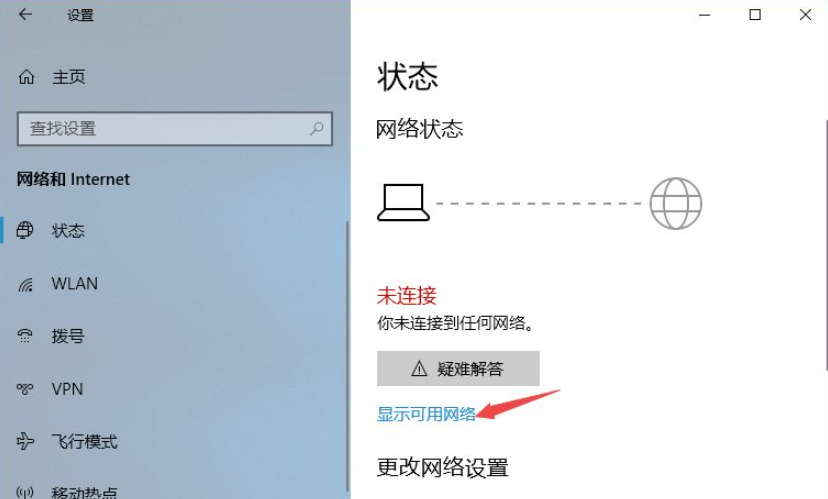
3、然后点击一个我们想要连接的无线网络;
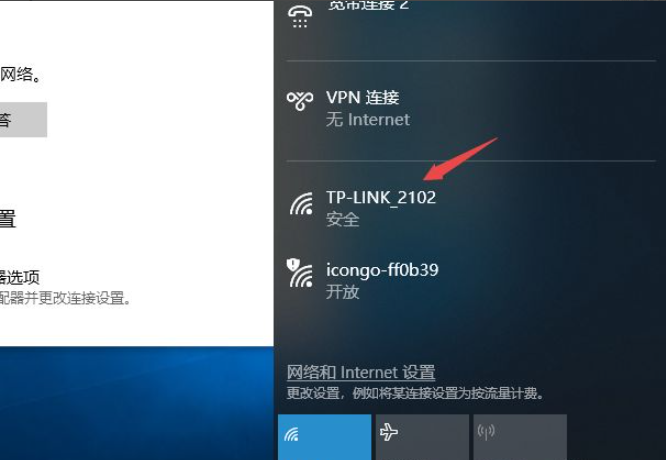
4、之后我们点击连接;
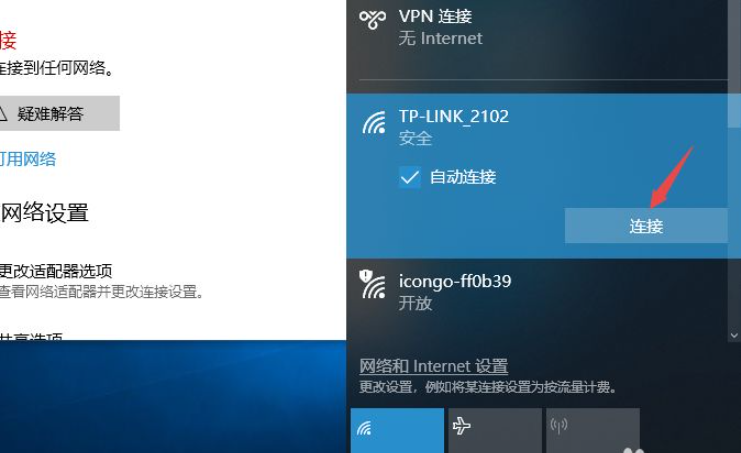
5、然后我们输入密码,之后点击下一步;
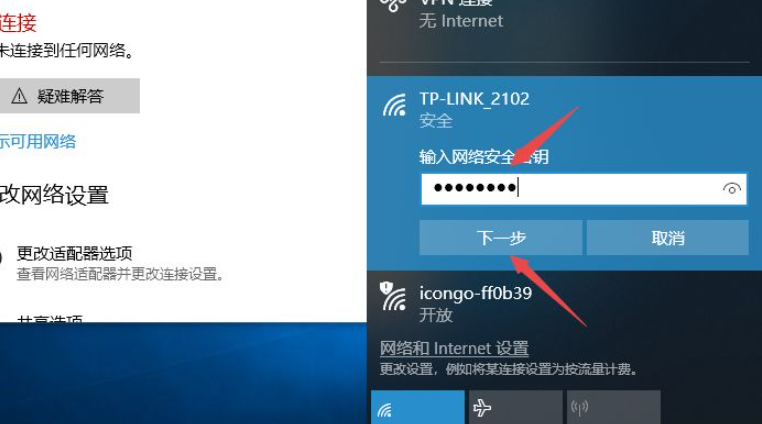
6、这样我们就连接上无线网络了。
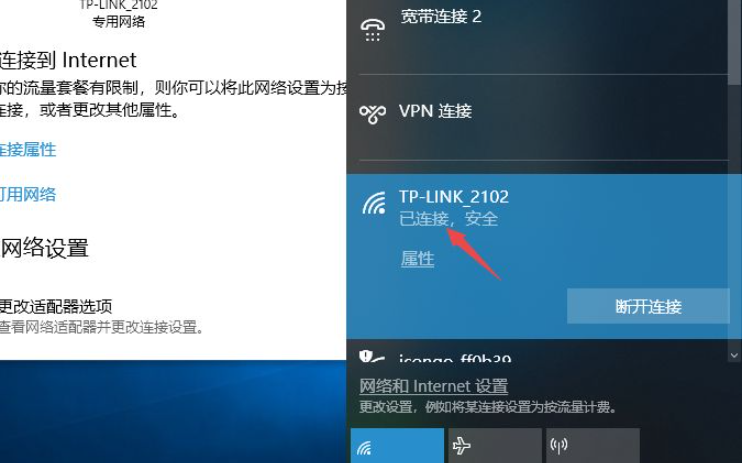
以上就是台式电脑怎么连wifi的详细教程啦,希望能帮助到大家。
喜欢22









